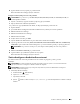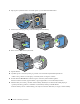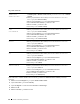Users Guide
In
stalace volitelného příslušenství
63
12
Vypněte tiskárnu a znovu ji zapněte pro použití nastavení.
Nastavení bezdrátového LAN připojení bylo dokončeno.
Konfigurace tiskárny Dell pomocí webového prohlížeče
POZNÁMKA: Pro podrobnosti o použití WPA-Enterprise-AES, WPA2-Enterprise-AES, nebo WPA-Enterprise-TKIP, viz
"Použití digitál
ních certifikátů."
1
Ujistěte se, že tiskárna je vypnutá
a bezdrátový adaptér je připojen k tiskárně
.
2
Připojte tiskárnu k síti s Ethernetovým kabelem.
Pro podrobnosti o připojení Ethernetového kabelu, viz "Připojení tiskárny k počítači nebo síti."
3
Zapněte tiskárnu.
4
Spusťte
Dell Printer Configuration Web Tool
zadáním IP adresy tiskárny do webového prohlížeče.
5
Klikněte na
Print Server Settings
.
6
Klikněte na kartu
Print Server Settings
.
7
Klikněte na
Wireless LAN
.
8
Zadejte SSID do textového pole
SSID
.
9
Vyberte
Ad-Hoc
nebo
Infrastructure
do pole rozbalovacího seznamu
Network Type
.
10
Vyberte typ šifrování z
No Security
,
WEP, WPA-PSK-TKIP
,
WPA-PSK-AES/WEP2-PSK AES
, a
Kombinovaný
režim PSK
do pole rozbalovacího seznamu
Encryption
, a poté nastavte každou položku pro vybraný typ šifrování.
POZNÁMKA: Pro podrobnosti o každé položce, viz "Konfigurace tiskárny Dell™ pomocí webového prohlížeče. "
11
Klikněte na
Použít nové nastavení
pro použití nastavení.
12
Vypněte tiskárnu, odpojte Ethernetový kabel a znovu ji zapněte.
Nastavení bezdrátového LAN připojení bylo dokončeno.
Změna konfigurace bezdrátového nastavení
Pro změnu bezdrátového nastavení přes Ethernetové nebo bezdrátové připojení z počítače, proveďte
následující.
POZNÁMKA: Pro změnu bezdrátového nastavení přes bezdrátové připojení, ujistěte se, že nastavení bezdrátového
připojení je dokončeno v "Konfigurace volitelného bezdrátového adaptéru."
POZNÁMKA: Následující nastavení jsou k dispozici, když režim sítě je nastaven na infrastructure v "Konfigurace
volitelného bezdrátového adaptéru."
1
Zkontrolujte IP adresu tiskárny.
a
Stiskněte tlačítko
(Information)
.
b
Vyberte
About This MFP
.
c Vyberte kartu
Network
.
d
Vyberte
tlačítko, dokud se neobjeví
IP(v4) Address
, a poté zkontrolujte IP adresu zobrazenou v IP(v4)
Address.